Jak naprawić, gdy iMessage nie zgłasza dostawy na iPhonie
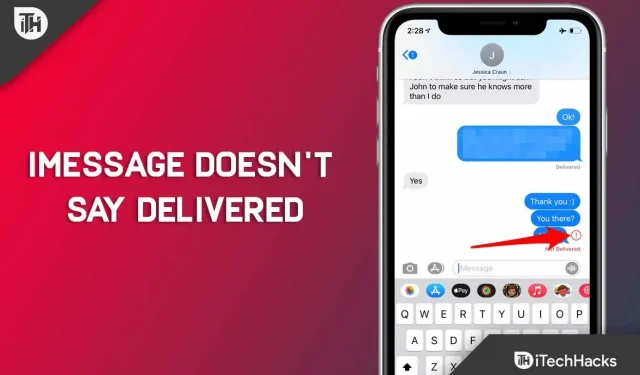
Dzięki iMessage dane mogą być przesyłane znacznie szybciej niż tradycyjne wiadomości tekstowe, które muszą przejść przez sieć komórkową. Jednak powiadomienie o przeczytaniu i wpisaniu jest również wyświetlane podczas wysyłania wiadomości w iMessage. Dzieje się tak, ponieważ wiadomości są szyfrowane w aplikacji. Wygląda jednak na to, że od ostatniej aktualizacji iOS iMessage nie działa poprawnie.
Tak, wielu użytkowników zgłosiło, że iMessage nie zgłasza dostarczenia . Chociaż możliwości są rzadkie, nadal nie jest to niemożliwe. Ale nie ma się czym martwić, ponieważ mamy na to kilka rozwiązań. Jeśli więc Twój iMessage nie mówi, że dostarczono , pamiętaj o zastosowaniu poprawek, o których wspomnieliśmy poniżej.
Treść:
- 1 Dlaczego iMessage nie jest dostarczany ani wyświetlany na iPhonie?
- 2 Jak naprawić, jeśli iMessage nie zgłasza dostarczenia
- 2.1 Poprawka 1: Uruchom ponownie urządzenie
- 2.2 Poprawka 2: Sprawdź połączenie internetowe na swoim iPhonie
- 2.3 Poprawka 3: Włącz i wyłącz iMessage na iPhonie
- 2.4 Poprawka 4: Rozwiąż iMessage, który nie został dostarczony na komputerze Mac
- 2.5 Poprawka 5: Przełącz się na Google Public DNS na iPhonie
- 2.6 Z biurka autora
Dlaczego iMessage nie jest dostarczany ani wyświetlany na iPhonie?
W większości przypadków słabe połączenie internetowe i przerwy w dostępie do Internetu po stronie odbiorcy powodują, że iMessage wyświetla „ Niedostarczona ” na iPhonie i iPadzie. Jednak z drugiej strony na komputerze Mac wiadomości mogą być wyświetlane jako „Niedostarczone”, nawet jeśli zostały faktycznie dostarczone.
Najprawdopodobniej wskazuje to na uszkodzoną bazę wiadomości. Możliwe więc, że iMessage może mieć tymczasowe błędy po aktualizacji do iOS lub macOS.
Jak naprawić iMessage, który nie zgłasza dostarczenia
W iMessage, jeśli chcesz wysłać wiadomość iMessage, ale wiadomość mówi „Niedostarczona” z czerwonym wykrzyknikiem, co to znaczy? Cóż, oznacza to, że wysłana wiadomość nie została dostarczona do osoby, do której chcesz ją wysłać. Ale nie martw się, ponieważ mamy kilka poprawek do rozwiązania, jeśli iMessage nie mówi dostawa . Sprawdźmy więc poprawki:
Poprawka 1: Uruchom ponownie urządzenie
Jest całkiem możliwe, że możesz napotkać ten problem tylko z powodu niektórych plików błędów, które są przechowywane w pamięci RAM jako dane z pamięci podręcznej.
Więc po ponownym uruchomieniu będziesz mógł łatwo usunąć te pliki pamięci podręcznej z urządzenia, ponieważ wyczyści to pamięć RAM i zapewni urządzeniu nowy start. Więc spróbuj tego i sprawdź, czy to pomaga.
Poprawka 2: Sprawdź połączenie internetowe na swoim iPhonie
Aby wysłać wiadomość iMessage na iPhone’a, musisz użyć komórkowej transmisji danych lub Wi-Fi. Jeśli nie możesz dostarczyć wiadomości iMessages, upewnij się, że Twoja sieć jest prawidłowo podłączona.
Możesz spróbować ponownie wysłać niedostarczoną wiadomość, jeśli Wi-Fi lub dane komórkowe działają prawidłowo. Po prostu dotknij czerwonego wykrzyknika obok niedostarczonej wiadomości i dotknij opcji Spróbuj ponownie.
Możesz spróbować ponownie wysłać wiadomość iMessage jako wiadomość tekstową, jeśli wiadomość iMessage nadal nie została dostarczona, ponieważ odbiorca nie jest podłączony do działającej sieci. Aby wysłać wiadomość iMessage jako wiadomość tekstową, wybierz z menu opcję Wyślij jako wiadomość tekstową .
Poprawka 3: Włącz i wyłącz iMessage na iPhonie
Tymczasowe błędy mogą powodować problemy w aplikacji iMessage, więc po prostu wyłącz iMessage, uruchom ponownie urządzenie i włącz je ponownie, aby rozwiązać problem.
- Aby uzyskać dostęp do wiadomości, przejdź do „Ustawień” i kliknij „Wiadomości”.
- Wyłącz pasek przełącznika iMessage.
- Uruchom ponownie telefon i przejdź do Ustawień, aby ponownie włączyć iMessage. Sprawdź, czy można go teraz dostarczyć, wysyłając wiadomość.
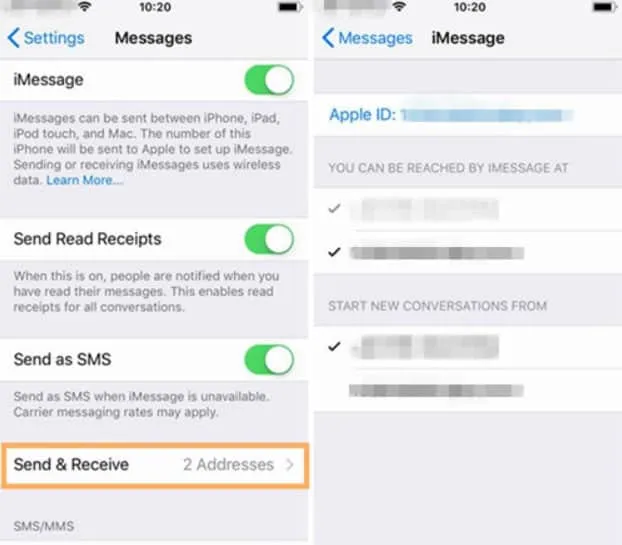
Poprawka 4: Rozwiąż iMessage, który nie został dostarczony na komputerze Mac
W większości przypadków iMessage nie mówi, że to, co jest dostarczane do komputera Mac, w rzeczywistości nie istnieje. Było wiele przypadków, w których niedostarczone wiadomości iMessage były faktycznie dostarczane do iPhone’a, a odbiorca odpowiadał. Jeśli iMessage nie działa na komputerze Mac, problem zwykle dotyczy samego komputera Mac, a nie połączenia internetowego. Aby to naprawić, możesz spróbować wykonać następujące czynności:
- Uruchom ponownie komputer Mac. Po ponownym uruchomieniu komputera Mac alert o niedostarczeniu może już nie być wyświetlany.
- Upewnij się, że baza danych wiadomości Mac jest wyczyszczona. Na komputerze Mac musisz wymusić zatrzymanie aplikacji Wiadomości i przenieść folder Wiadomości do Kosza. Gdy to zrobisz, uruchom ponownie komputer Mac. Spowoduje to usunięcie wszystkich wiadomości iMessage z komputera Mac.
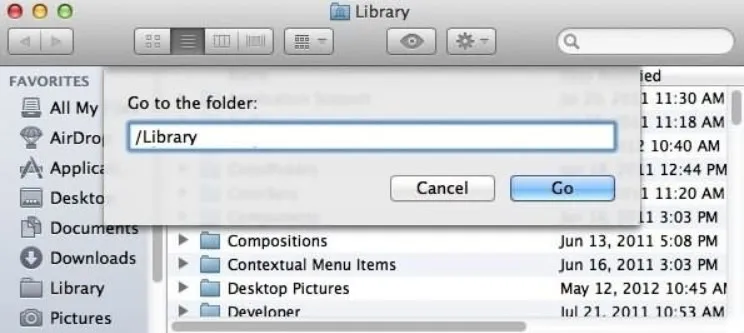
- To wszystko. Teraz przekonasz się, że iMessage nie mówi, że problem z dostarczaniem został rozwiązany.
Poprawka 5: przełącz się na Google Public DNS na iPhonie
Jeśli napotykasz problem, w którym iMessage nie mówi, że można dostarczyć , możesz rozważyć Google Public DNS. Ponadto zwiększa twoje bezpieczeństwo i poprawia komfort przeglądania. Możesz zmienić DNS dla swojej sieci Wi-Fi na swoim iPhonie, postępując zgodnie z tymi instrukcjami.
- W ustawieniach znajdź Wi-Fi.
- Kliknij ikonę I obok sieci Wi-Fi.
- Aby zmienić aktualny adres, przejdź do sekcji „Ustawienia DNS” i kliknij go. Zastąp go adresami Google DNS 8.8.8.8, 8.8.4.4.
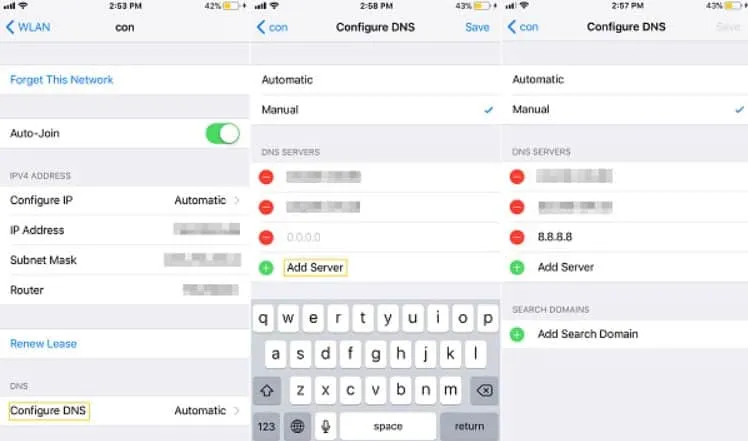
Ze stołu autora
Czy nadal otrzymujesz wiadomość iMessage, która nie informuje o problemie z dostarczeniem? Cóż, chociaż wspomnieliśmy tutaj o wszystkich możliwych poprawkach, ale jeśli nadal masz z tym do czynienia, skontaktuj się z zespołem Apple i zapytaj o ten błąd. Z pewnością pomogą ci rozwiązać problem z wiadomością iMessage bez dostarczenia .
W każdym razie chodzi o to, jak naprawić niedziałający iMessage . Dziękujemy za poświęcenie czasu na przeczytanie tego przewodnika. Mamy nadzieję, że to było pomocne. Chcesz uzyskać więcej informacji? Zapraszamy do komentowania poniżej.
Dodaj komentarz